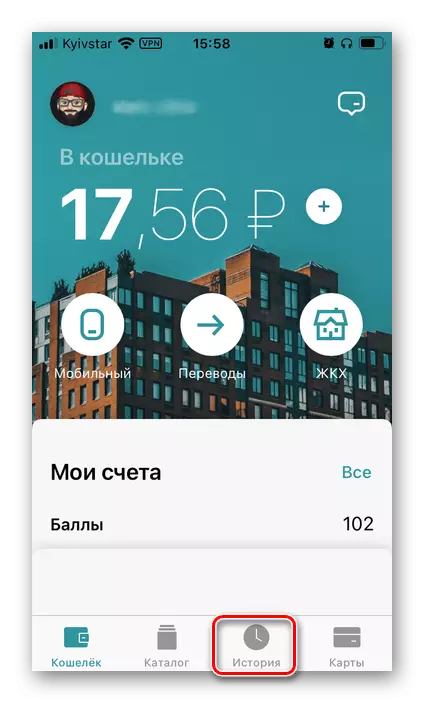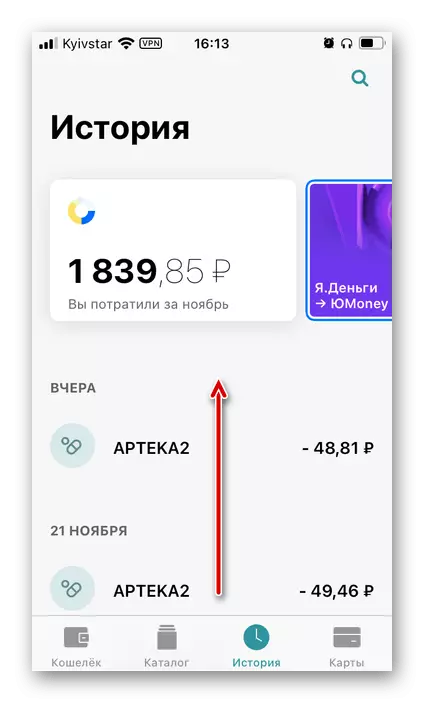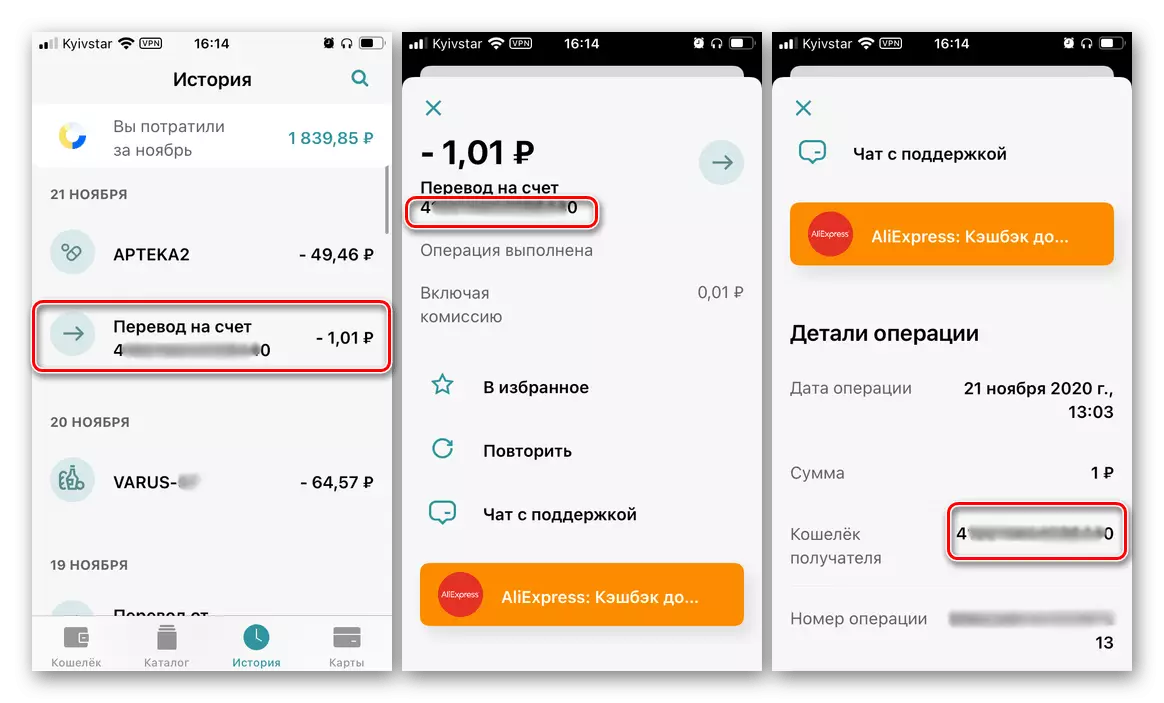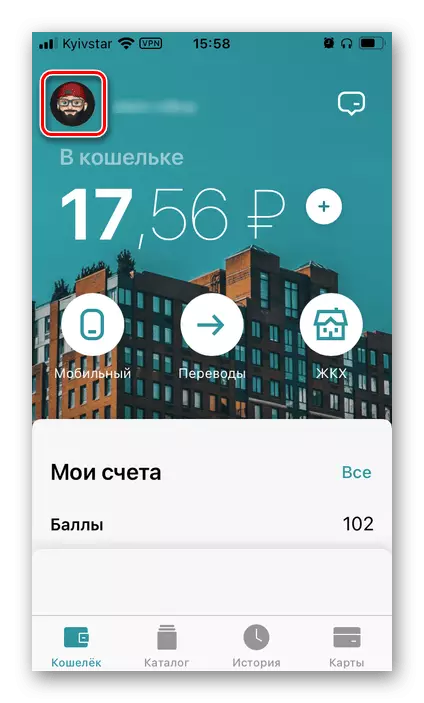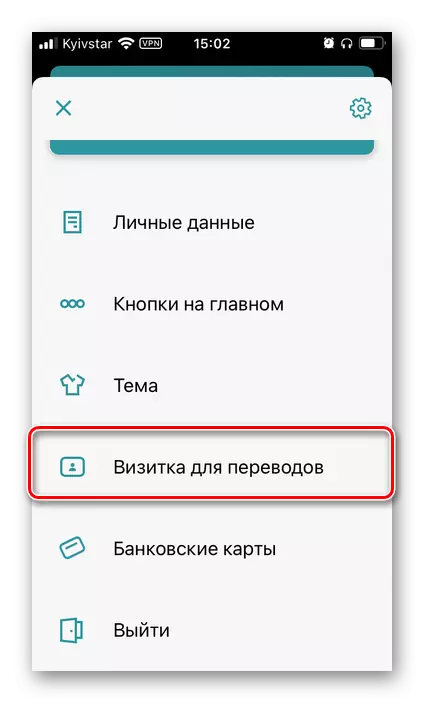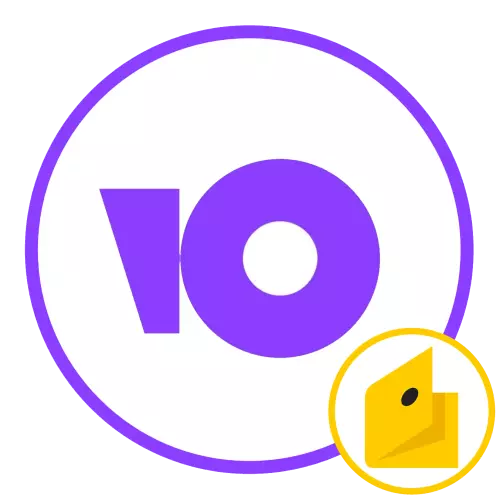
Спосіб 1: Веб-версія
Якщо ви звикли користуватися Яндекс.Деньгами (тепер ЮMoney) в браузері на ПК, для того щоб дізнатися номер свого гаманця або карти, потрібно звернутися до особистого кабінету на сайті сервісу.Варіант 2: Карта
Сервіс ЮMoney, як і Яндекс.Деньги, надає можливість створення карти - як віртуальної, так і фізичної, пластикової. Номер кожної з них, термін дії та захисний код також можна побачити в особистому кабінеті на сайті системи.
Спосіб 2: Мобільний додаток
У додатку ЮMoney (Яндекс.Деньги) для iOS і Android також є можливість перевірити свій номер гаманця і карти.Завантажити ЮMoney (Яндекс.Деньги) з Google Play Маркета
Завантажити ЮMoney (Яндекс.Деньги) з App Store
Варіант 1: Гаманець
Як і на сайті системи, в додатку номер гаманця вказується в меню профілю.
- Запустіть мобільний програму і торкніться свого аватара.
- Ви відразу ж побачите що складається з 15 цифр номер.
- За необхідності його можна скопіювати в буфер обміну, скориставшись відповідною кнопкою.
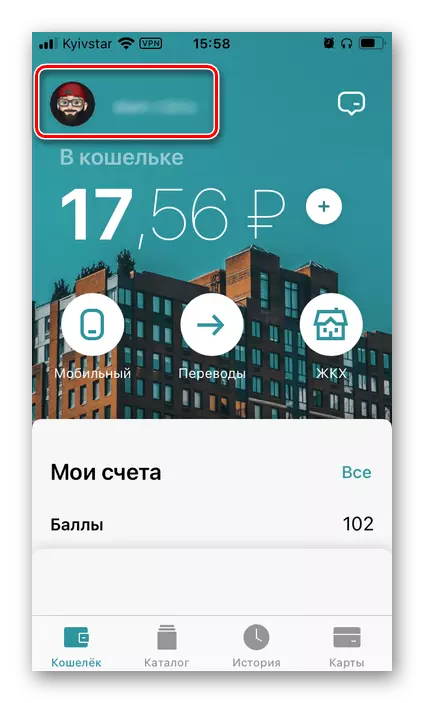


Варіант 2: Карта
- Для того щоб дізнатися номер віртуальної або пластикової карти, випущеної в системі ЮMoney (Яндекс.Деньги), перейдіть в однойменну вкладку додатки.
- Тапніте за потрібною елементу.
- Ви побачите номер карти, який можна скопіювати. Також є можливість «Отримати дані по смс», що дозволить дізнатися термін дії і захисний код.
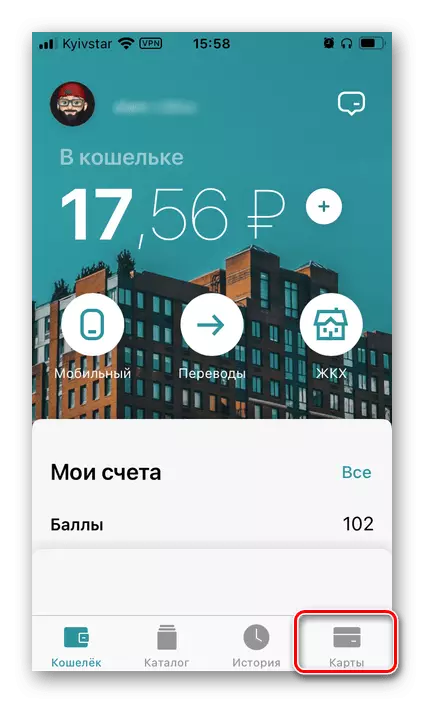
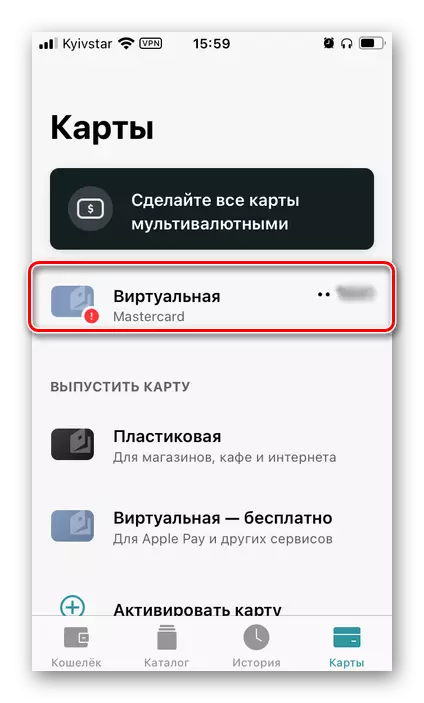
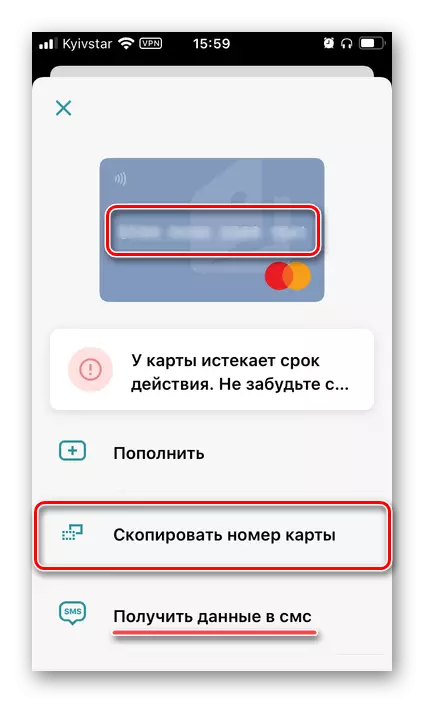
Візитка для перекладів
Найчастіше номер гаманця ЮMoney потрібно дізнатися для того, щоб надати його комусь з метою отримання грошових коштів. У таких випадках дуже зручно використовувати реалізовану в сервісі можливість «Візитка» - це посилання на сторінку швидкого перекладу, показану на зображенні нижче. Подивитися свою візитку і скопіювати її можна як на сайті, так і в мобільному додатку.
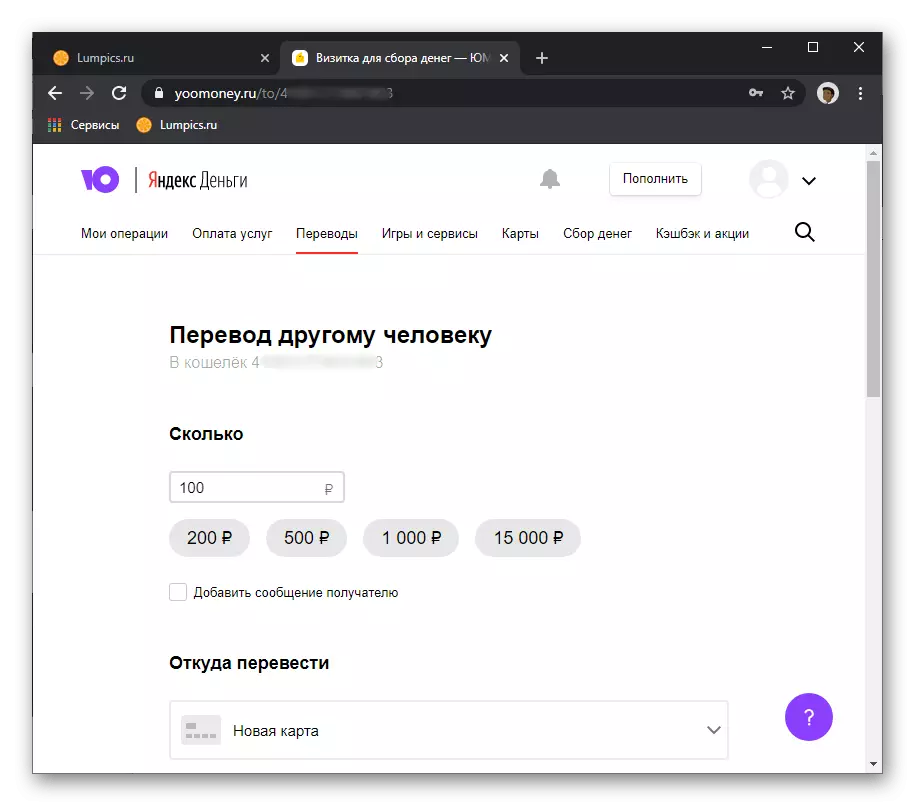
Варіант 1: Веб-версія
- Викличте головне меню і відкрийте в «Налаштування».
- На сторінці з відомостями про акаунт перейдіть за посиланням «Ваша візитка».
- «Скопіюйте» зазначену там посилання, скориставшись відповідною кнопкою. Також є можливість її публікації в соціальних мережах.
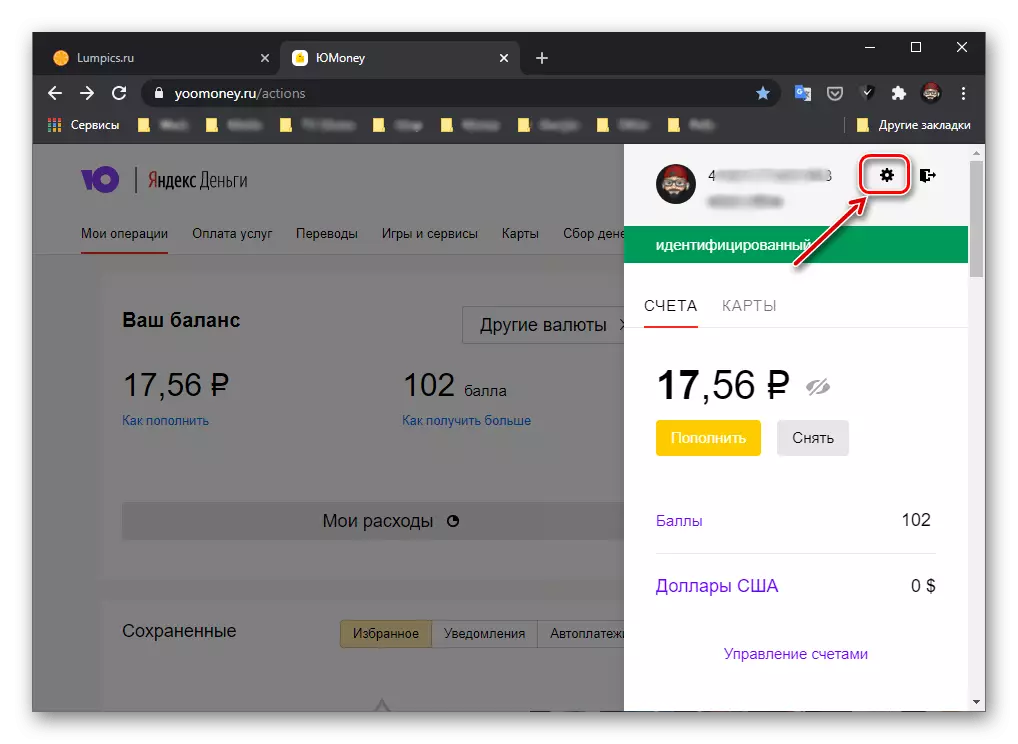
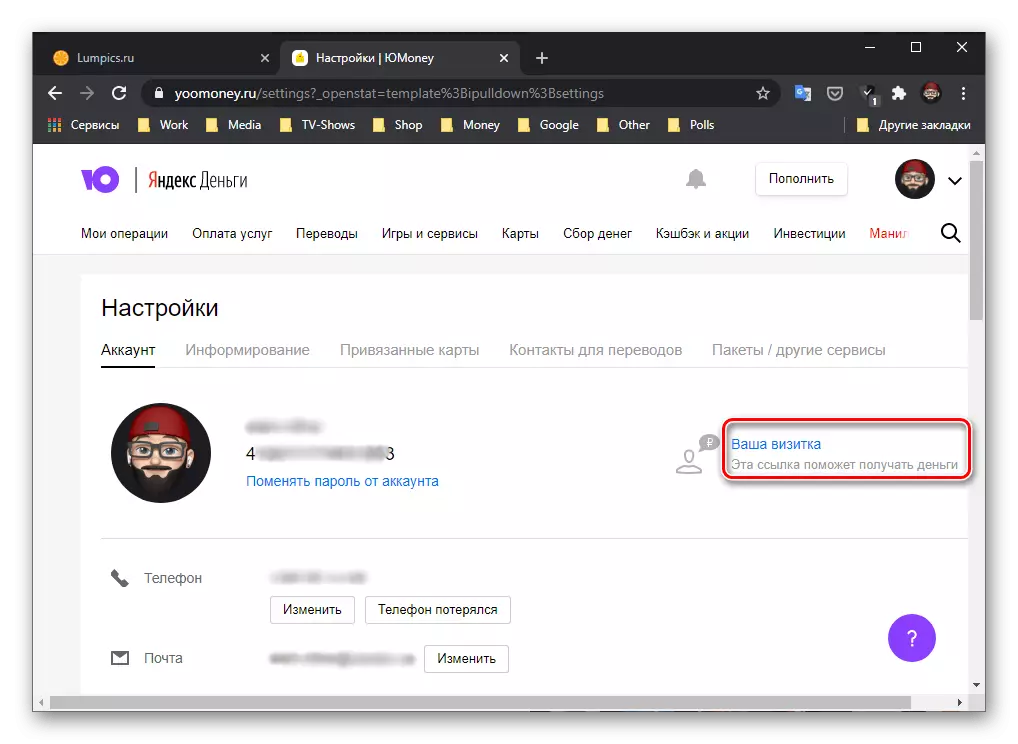
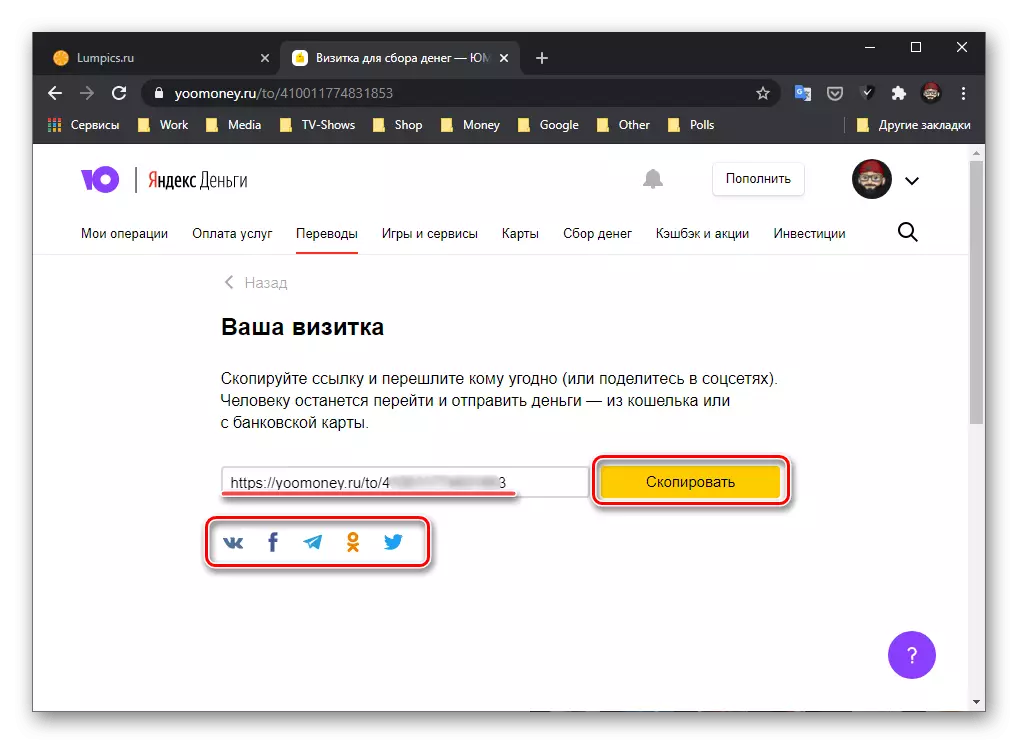
Зверніть увагу на URL - він зазвичай має шаблонний вид:
https://yoomoney.ru/to/номер_кошелька
Варіант 2: Мобільний додаток
- Торкніться зображення свого профілю.
- Прокрутіть відкрилося меню трохи вниз
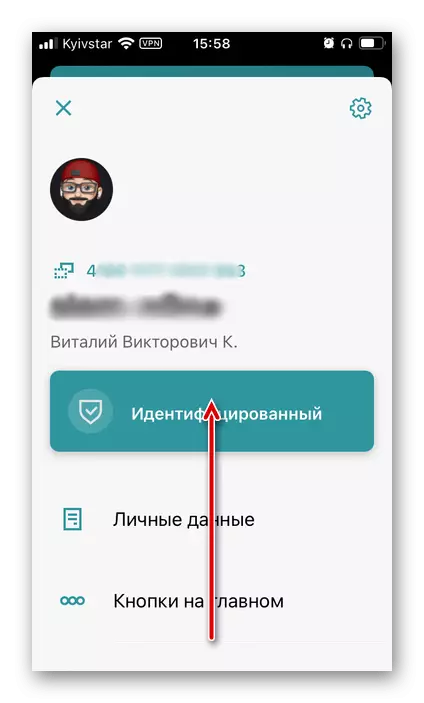
і тапніте за пунктом «Візитка для перекладів».
- Якщо людина, якій ви хочете надати номер свого гаманця в системі, знаходиться поруч, дайте йому відсканувати демонстрований QR-код - це дія відкриє форму перекладу в додатку ЮMoney.

Як подивитися номер чужого гаманця
Якщо вам потрібно дізнатися номер чужого гаманця чи карти в системі, на який ви вже здійснювали оплату або, навпаки, з якого отримували перекази, для перегляду цих даних буде потрібно звернутися до історії.Варіант 1: Сайт
- На сайті сервісу ЮMoney (Яндекс.Деньги) відкрийте вкладку «Мої операції» і перейдіть її трохи вниз.
- Знайдіть в історії потрібний переклад або платіж, орієнтуючись на дату, час і суму, після чого натисніть по ньому для переходу до докладних відомостей.
- Номер буде вказано в двох місцях - під написами «Переклад на рахунок» (або «Переклад від") і "Деталі платежу», «Рахунок одержувача». За необхідності його можна виділити і скопіювати.
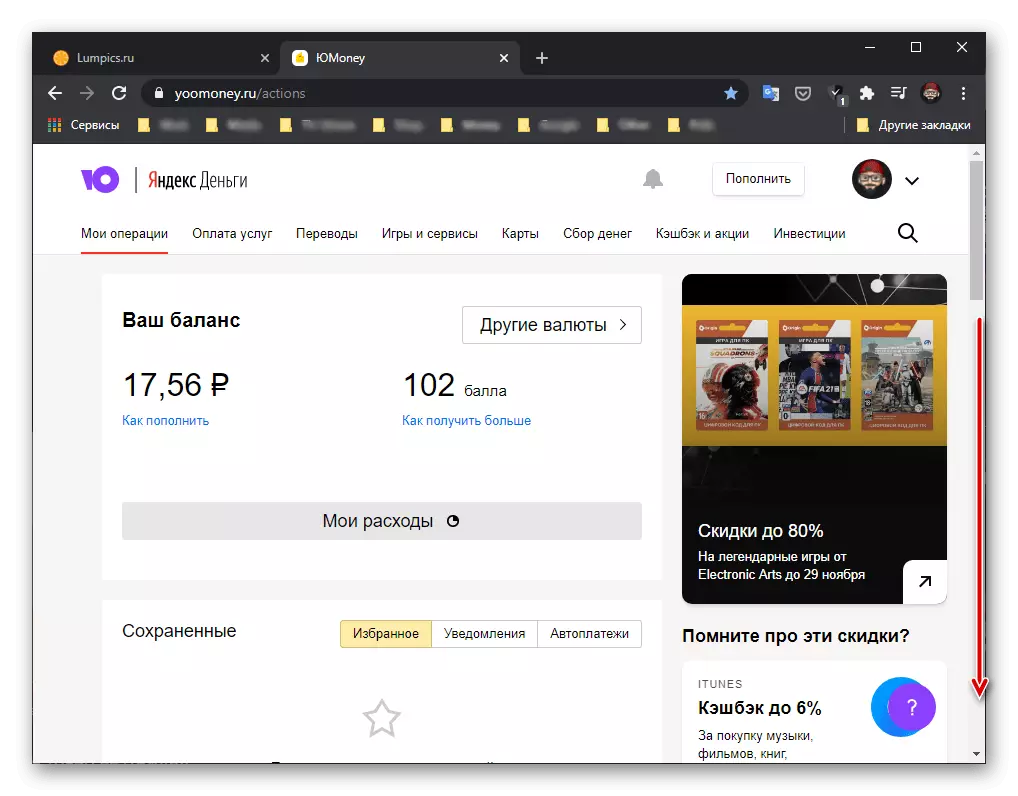
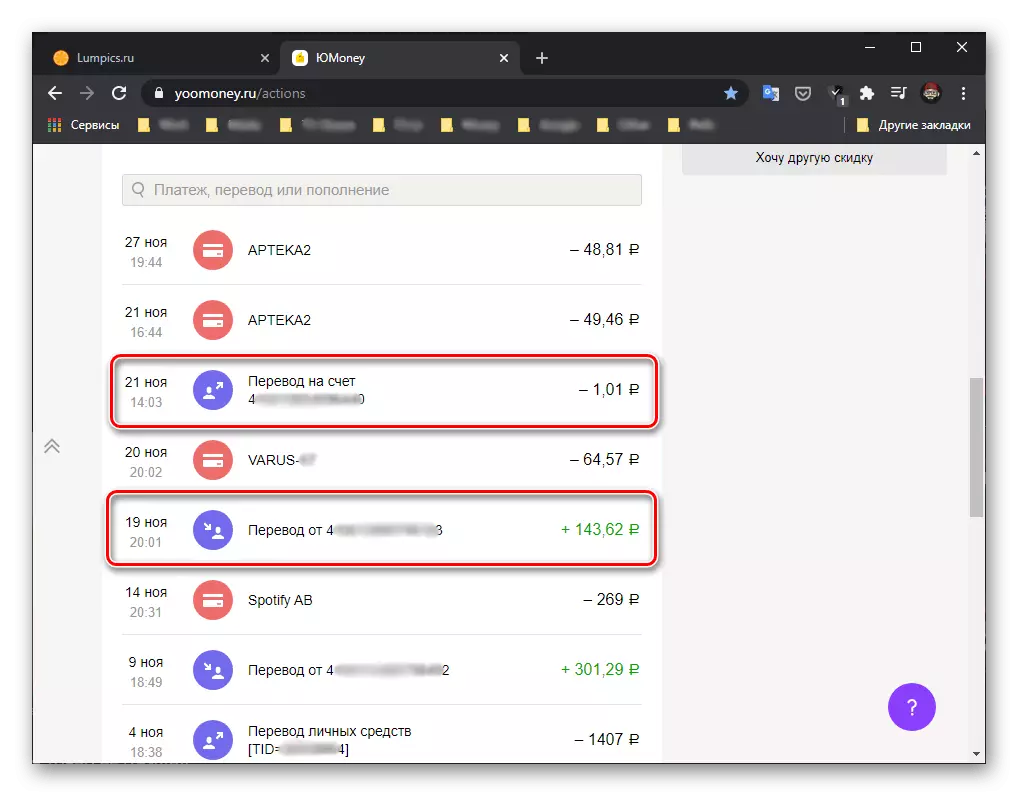
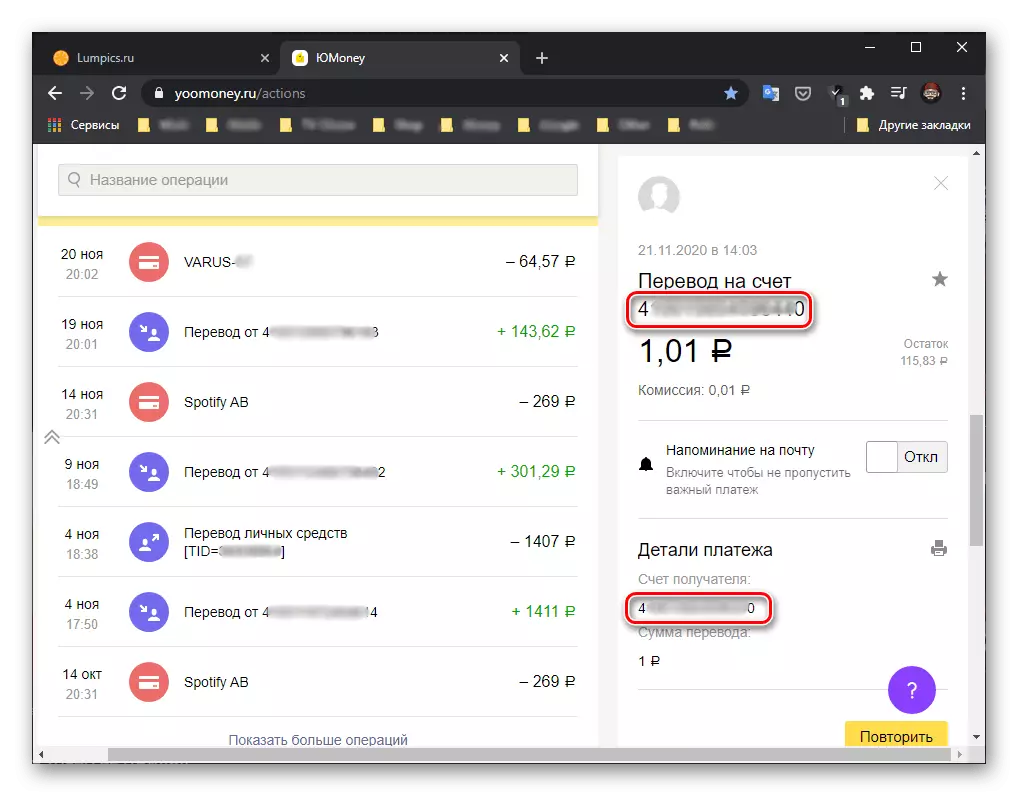
Варіант 2: Мобільний додаток
- Перейдіть у вкладку «Історія».
- Знайдіть потрібну операцію і тапніте по ній (хоча необхідні відомості показані і на даному етапі).
- Як і у випадку з сайтом, номер гаманця або карти буде вказано під написами «Переклад на рахунок» ( «Переклад від") і "Деталі платежу».